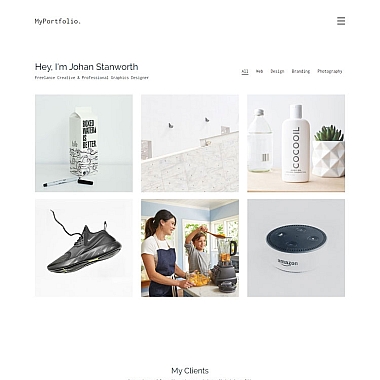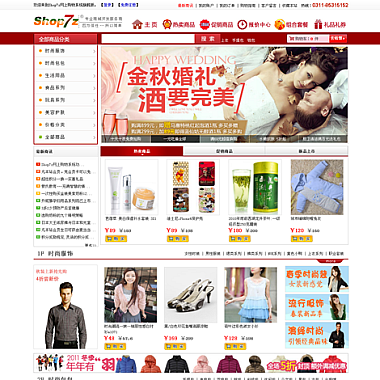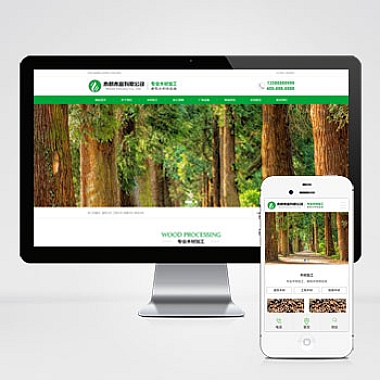《vscode编写vue3报错》
一、解决方案
在VSCode编写Vue3项目时遇到报错,需要检查项目依赖是否正确安装,确保使用了合适的构建工具配置。根据具体的报错信息,可能是语法错误、插件冲突或者环境配置问题等,针对不同情况有不同的解决思路。
二、检查项目依赖
如果新建一个Vue3项目后,在VSCode中打开并出现报错,很可能是依赖没有正确安装。进入项目文件夹,打开终端(在VSCode中可以通过Ctrl + ` 快捷键打开),输入以下命令重新安装依赖:
npm install
或者如果你使用的是yarn的话:
yarn install
这会根据package.json中的依赖项重新下载所需的包。有时候,之前安装依赖过程中可能由于网络等原因导致部分依赖缺失或损坏,重新安装可以解决很多潜在的问题。
三、查看报错信息并处理语法错误
当出现报错时,仔细查看VSCode下方的终端或者浏览器控制台给出的报错信息。如果是语法错误,例如在语法糖中,像下面这种错误代码:
vue <div>{{ message }}</div> </p> let messgae = 'Hello Vue3' // 这里拼写错误 <p><code> 应该更正为:vue{{ message }}let message = 'Hello Vue3'
又比如在定义组件选项时,如果不按照规范可能会报错。例如:
```vue
export default {
data: function() {
return {
count: 0
}
},
method: { // 正确写法是methods
increment() {
this.count++
}
}
}
应改为:
export default {
data: function() {
return {
count: 0
}
},
methods: {
increment() {
this.count++
}
}
}
```
四、排查插件冲突
VSCode中安装了很多插件,某些插件可能会与Vue3开发产生冲突。可以尝试禁用一些不必要的插件,特别是那些和前端开发相关的插件,如一些旧版本的Vue插件。然后重启VSCode,看看报错是否消失。如果不确定哪些插件有问题,可以逐个禁用插件进行排查。
五、检查环境配置
确保VSCode已经安装了适合Vue3开发的环境。例如安装Volar插件,它是一个优秀的Vue语言支持插件,对于Vue3的语法有很好的支持。如果没有安装,可以在VSCode的扩展市场搜索“Volar”并安装。如果使用了TypeScript与Vue3结合开发,还需要确保tsconfig.json等配置文件正确无误,以避免类型检查等方面的报错。